6 modi per visualizzare il contenuto dei file Linux
Pubblicato: 2022-08-18Uno dei modi più importanti per utilizzare il tuo PC Linux è tramite i file.
Quasi tutti i file su cui lavori direttamente nel terminale Linux possono essere manipolati come file di testo. Ciò include file di configurazione, file di registro su vari servizi e processi nel sistema e file di script forniti in bundle con la distribuzione Linux di tua scelta o che scrivi tu stesso.
Saper visualizzare rapidamente il contenuto di questi file nel terminale Linux è un'abilità inestimabile che non solo ti fa risparmiare tempo, ma ti aiuta anche a saperne di più sul sistema. Questo tutorial ti mostrerà come visualizzare questo tipo di file nel terminale Linux.
gatto
Il comando cat è un comando semplice ed estremamente utile per visualizzare il contenuto dei file su Linux.
È possibile utilizzare il comando cat per stampare rapidamente il contenuto del file sull'output standard nel terminale o in alternativa concatenare l'output.
La sintassi per il comando cat è la seguente:
$ cat [OPTION] [FILE1] … Ad esempio, se hai un file chiamato simple-list.txt , che contiene un elenco di alcuni elementi, puoi visualizzare il contenuto di questo file usando il comando
$ cat simple-list.txtPer esempio:
$ cat simple-list.txt bananas strawberries grapes apples watermelons oranges blueberries lemons peaches avocados pineapples cherries cantaloupe raspberries pears limes blackberries clementine mangoes plumsPuoi anche elencare più file contemporaneamente per ottenere l'output di tutti i file nel terminale contemporaneamente, come mostrato di seguito:
$ cat testfile1.txt testfile2.txt these are the contents of testfilel.txt. and this is the end of testfilel.txt these are the contents of testfile2.txt. and this is the end of testfile2.txtnl
Se vuoi essere in grado di vedere il numero di riga per ogni riga in un file, il comando nl fa esattamente questo. Puoi usare questo comando allo stesso modo del comando cat e l'unica differenza è che nl ha i numeri di riga abilitati per impostazione predefinita.
Usando il comando cat, puoi ottenere lo stesso risultato con l'opzione -e. Ecco un esempio di output dello stesso output di file simple-list.txt con nl
$ nl simple-list.txt 1 bananas 2 strawberries 3 grapes 4 apples 5 watermelons 6 oranges 7 blueberries 8 lemons 9 peaches 10 avocados 11 pineapples 12 cherries 13 cantaloupe 14 raspberries 15 pears 16 limes 17 blackberries 18 clementine 19 mangoes 20 plums I numeri di riga possono essere modificati per essere giustificati a sinistra utilizzando l'opzione -nln . Ci sono anche altre opzioni che puoi usare con il comando nl , elencato sotto man nl
Di più
Finora, è stato necessario scorrere l'output utilizzando la rotellina del mouse o i pulsanti Shift+Page-up e Shift+Page-down sulla tastiera.
Tuttavia, il comando more fornisce un modo molto più semplice per visualizzare file più lunghi che non si adattano completamente alla finestra del terminale.
Lo stesso file simple-list.txt viene mostrato se visualizzato tramite più comandi:
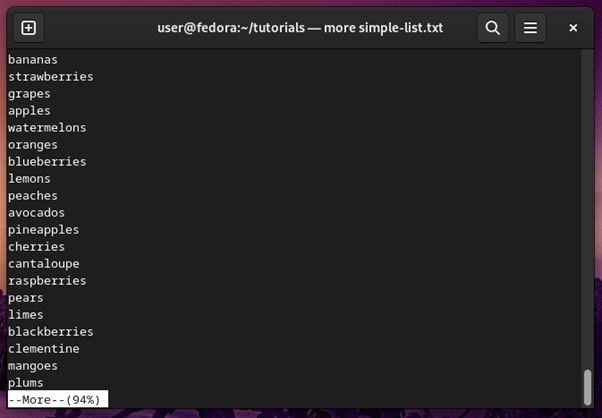
La navigazione nella finestra di visualizzazione di più comandi può essere riga per riga o pagina per pagina. Puoi usare il tasto Invio per navigare di una riga alla volta o il tasto Spazio per navigare di una pagina alla volta.
Il tasto B serve per tornare alla pagina precedente. Il comando More ti dice anche quando raggiungi la fine del file, come mostrato di seguito:
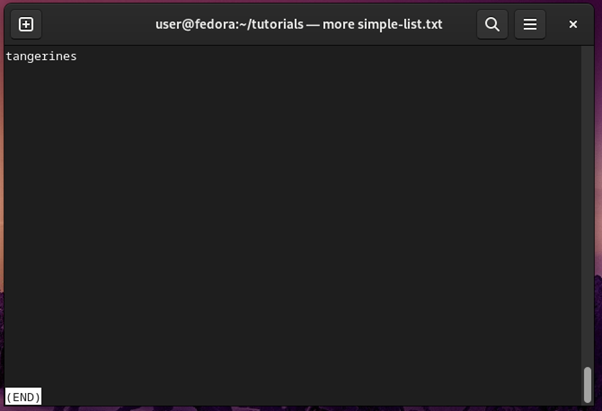
Puoi uscire dalla finestra di visualizzazione di più comandi in qualsiasi momento premendo q, che ti riporta alla schermata del terminale. In questo modo, è possibile utilizzare più comandi per visualizzare file di configurazione o log lunghi senza interrompere il flusso del terminale.
meno
Less è una versione più moderna di più comando. Quando nell'ecosistema Linux venivano introdotti meno comandi, la maggior parte dei comandi non supportava lo scorrimento verso l'alto.
Oltre a consentire agli utenti di scorrere su e giù, less command supporta anche lo scorrimento orizzontale, supporta una migliore gestione dei file binari e può eseguire una ricerca nel testo.
Diamo un'occhiata al nostro file simple-list.txt attraverso less:
$ less simple-list.txt 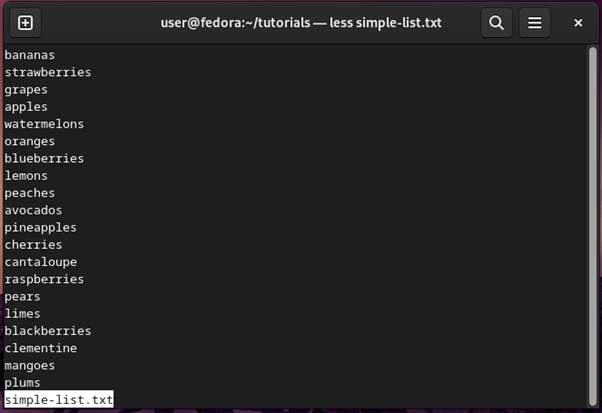
Puoi usare i tasti freccia sulla tastiera per navigare, oltre ai tasti di navigazione per altri comandi. Mentre sei nella finestra di visualizzazione di less, puoi usare /word per cercare word nel contenuto del file.
Questo è mostrato nello screenshot qui sotto in cui l'utente cerca Apple nel contenuto del file:

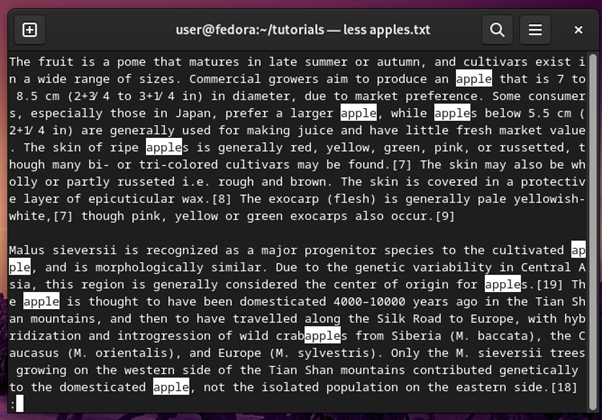
Less command supporta anche funzionalità più avanzate come la possibilità di visualizzare il contenuto del file alla prima occorrenza di una parola specifica. Per fare ciò, la sintassi del comando è la seguente:
$ less +/target-word /path-to-fileAd esempio, per aprire il file apples.txt alla prima occorrenza della parola cultivar, verrebbe utilizzato il seguente comando:
$ less +/cultivar apples.txttesta
Se vuoi solo visualizzare rapidamente le prime dieci righe di un file, puoi farlo
Il head principale come mostrato di seguito:
$ head simple-list.txt bananas strawberries grapes apples watermelons oranges blueberries lemons peaches avocados Per impostazione predefinita, nel terminale vengono visualizzate solo le prime dieci righe, ma è possibile modificare il numero di righe visualizzate utilizzando l'opzione -n , come mostrato di seguito:
$ head -n 5 simple-list.txt bananas strawberries grapes apples watermelons Allo stesso modo, l'opzione -c può essere utilizzata per stampare un numero specifico di byte dal file al terminale.
coda
Il comando tail funziona come il comando head, con l'unica grande differenza che mostra le ultime dieci righe del file invece delle prime dieci righe.
$ tail simple-list.txt cherries cantaloupe raspberries pears limes blackberries clementine mangoes plums tangerines $ tail -n 5 simple-list.txt blackberries clementine mangoes plums tangerinesInoltre, sia i comandi head che tail possono essere utilizzati con altri comandi di visualizzazione dei file mostrati nel tutorial per produrre un output migliore per gli utenti.
Ad esempio, il comando nl può essere utilizzato per mostrare prima il file con i numeri di riga. Quindi il risultato può essere reindirizzato a less per visualizzare le ultime tre righe del file, come mostrato di seguito:
$ nl simple-list.txt | tail -n 3 19 mangoes 20 plums 21 tangerines 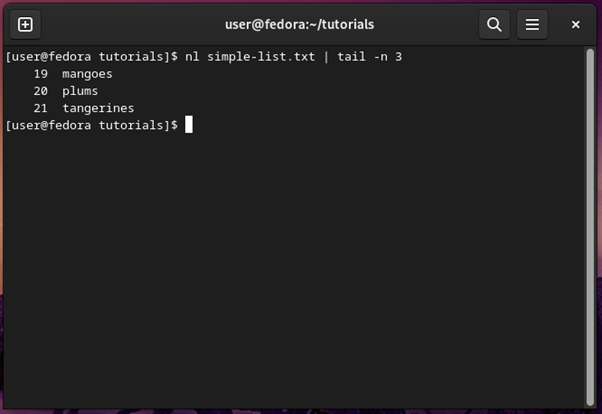
Domande frequenti sulla visualizzazione di file Linux
Puoi controllare il tipo di un file tramite il comando file, la cui sintassi è la seguente:
$ file [OPTIONS] target-file
È possibile combinare più comandi tramite piping non solo per eseguire ricerche in file di registro di grandi dimensioni, ma anche per visualizzare il risultato della ricerca in un output ben organizzato.
Ad esempio, usando grep con nl e tail , puoi scoprire quando sono state le ultime volte in cui un file specifico è stato richiesto sul tuo server web, come mostrato di seguito:
$ nl /var/log/apache/mywebsite.log | grep target-file.jpg | tail -n 5
Il comando precedente mostrerà gli ultimi file in cui target-file.jpg è stato richiesto sul tuo server web.
Il tasto spazio serve per scorrere un'intera pagina con sempre meno comandi.
Per scorrere verso il basso riga per riga in meno, utilizzare il tasto Invio sulla tastiera.
Per scorrere indietro di una pagina, utilizzare il tasto b.
Per cercare più o meno una parola specifica nel contenuto del file che stai visualizzando, usa la sintassi /parola da cercare.
Puoi usare il comando generale xdg-view , o qualsiasi sua variante per la distribuzione specifica che hai installato, ad esempio gnome-view o kde-view , per aprire un file RTF o immagine.
$ xdg-view enwiki.png
Questo aprirà il file nell'applicazione predefinita per il tipo di file di destinazione.
